

© by Christa 25.06.2009
Muchas gracias Christa por permitirme traducir tus tutoriales
Danke Christa mir erlaubt zu ben zu übersetzen Ihr tutoriel
Podrás encontrar el tutorial original aquí
Este tutorial está hecho enteramente por Christa
© Los derechos de autor del tutorial son exclusivamente de su propiedad.
![]()
Está registrado en TWI
El tutorial no puede ser copiado o usado en otros sitios
El material proviene de los tubes recibidos en grupos de reparto de material.
© Los derechos de autor de los creadores de estos materiales son exclusivamente de ellos.
Agradezco a Devilinside su tube. A Sigrid su preciosa máscara y a Linda por el WordArt
En el caso de que, sin saberlo, se haya violado algún derecho de autor, por favor envíame un mensaje para remediarlo.
Puedes encontrar el tutorial original aquí
Para la realización de este tutorial vas a necesitar:
Material
Plugins : AQUI
Dsb flux_Bright Noise
Filter Factory Gallery P_Frame 03
Grahics Plus_Cross Shadow
Xero Porcelain XL
Si quieres puedes ayudarte de la regla para situarte en la realización del tutorial
Marcador (Arrastra con el raton)

Abrir todos los tubes y la máscara en el PSP. Duplicarlos (shift+D), y cerrar los originales
No te olvides de guardar tu trabajo con asiduidad. De esta forma puedes evitar perderlo (Te recomiendo tener clicada la opción en Archivos/ Preferencias/ Configuración de guardar automáticamente/ Activar guardar automáticamente_ yo lo tengo en 5 minutos)
El tutorial ha sido escrito usando la versión 9 del PSP. Yo he utilizado la versión X para traducirlo. Puedes usar otras
1._
Abrir una nueva imagen de 800x600 pixels transparente
En la Paleta de Colores y Texturas colocar en Primer Plano el color #89b7e3 y en Segundo Plano el color #002f60
Selecciones_ Seleccionar todo
Activar la imagen 64
Edición_ Copiar_ Pegar en la selección
Selecciones_ Anular selección
Ajustar_ Matiz y Saturación_ Colorear
Anotar los colores de Matiz y Saturación, por ejemplo del color de segundo Plano
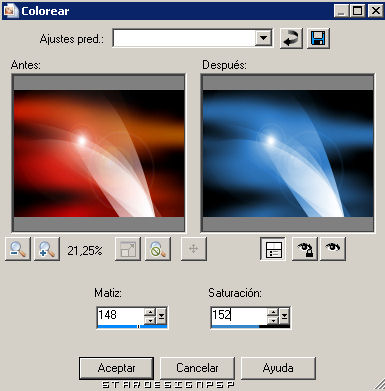
Efectos_ Efectos de la imagen_ Mosaico integrado
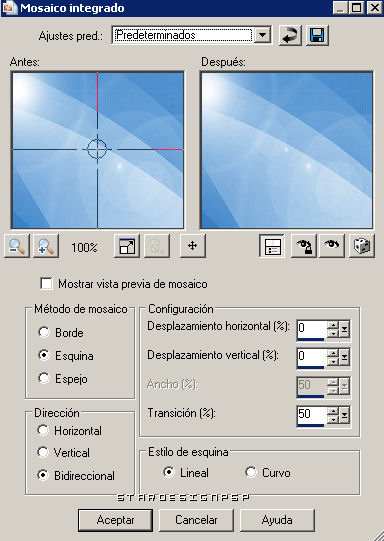
Capas_ Duplicar
Efectos_ Complementos_ Filter Factory Gallery P / Frame 03
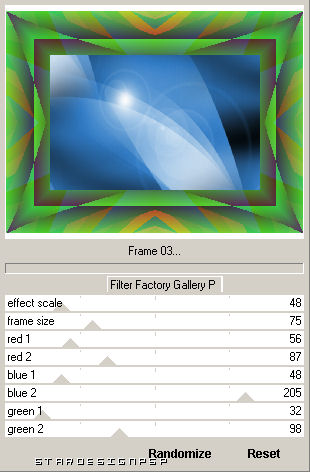
Ajustar_ Matiz y Saturación_ Colorear
Con los mismos valores que la vez anterior
2._
Activar el tube Devilsinside_203_2009
Edición_Copiar
Edición_ Pegar como nueva capa
Ajustar_ Nitidez_ Enfocar
Ajustar_ Matiz y Saturación_ Colorear
Con los mismos valores que la vez anterior
Efectos_ Complementos_ Xero/ Porcelain XL
(42_ 7_ 33_ 18_ 68_ 28_ 22_ 16)
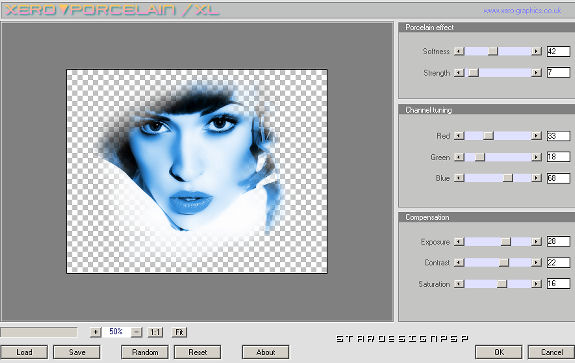
Nos colocamos en la capa del fondo
Selecciones_ Seleccionar todo
Selecciones_ Modificar_ Contraer_ 20 pixels
Selecciones_ Invertir
Nos situamos en la capa de la copia del fondo
Con la ayuda de la tecla DEL de tu teclado_ Suprimir
Nos volvemos a situar en la capa del fondo
Efectos_ Efectos 3D_ Biselado interior
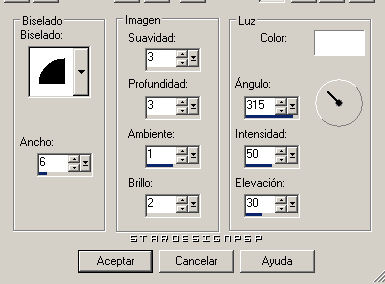
Efectos_ Complementos_ Dsb flux / Bright Noise
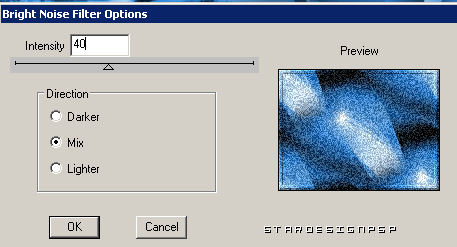
Selecciones_ Invertir
3._
Selecciones_ Modificar _ Contraer_ 55 pixle
Selecciones_ Invertir
Nos colocamos en la capa 2
Con la ayuda de la tecla DEL_ Suprimir
3. Sélections / Modifier / Contracter 55 pixels
Nos volvemos a situar en la copia de la capa del fondo
Selecciones_ Seleccionar todo
Selecciones_ Modificar_ Contraer_ 20 pixels
Capas_ Nueva capa de trama
Capas_ Mover_ Colocar en la parte de arriba de todas las capas
Con la ayuda de los colores del principio
Vamos a hacer un gradiente Lineal, configurado de la siguiente forma
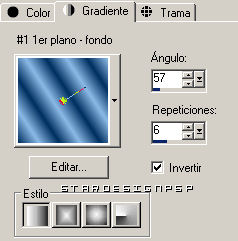
Llenar la capa con este gradiente
Capas_ Nueva capa máscara_ A partir de una imagen
En la persiana que se abre, buscar la máscara maske047_sigrid
Valores de la máscara invertidos
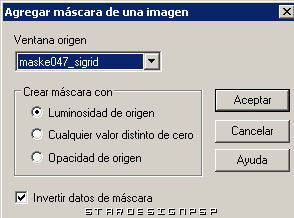
Capas_ Fusionar grupo
Selecciones_ Modificar_ Contraer_ 55 pixels
Con la ayuda de la tecla DEL_ Suprimir
Selecciones_ Seleccionar todo
Efectos_ Efectos de Contorno_ Realzar
Efectos_ Complementos_ Graphics Plus / Cross Shadow
(Valores por defecto)
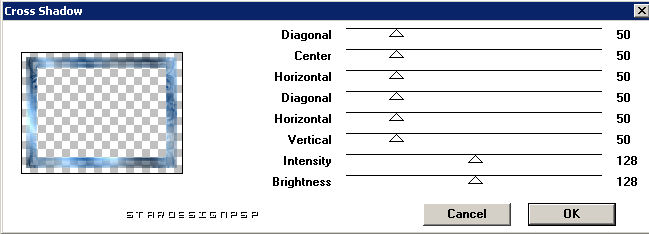
Duplicar 2 veces la capa con la máscara
De esta forma tendrás tres capas
Renómbralas con el nombre de Máscara1, Máscara 2 y Máscara 3
Deberás colocarte sobre la capa Máscara 3
4._
Efectos_ Complementos_ Dsb flux / Bright Noise_ 40
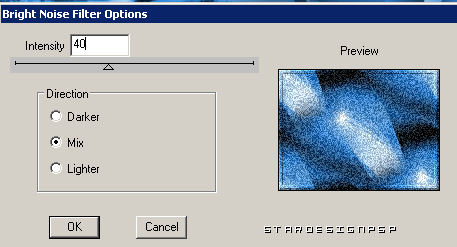
Nos situamos en la capa Máscara 2
Efectos_ Complementos_ Dsb flux / Bright Noise_ Intensidad 30
Nos situamos en la capa Máscara 1
Efectos_ Complementos_ Dsb flux / Bright Noise_ Intensidad 20
Efectos_ Complementos_ Graphics Plus / Cross Shadow
(Valores por defecto, salvo los dos últimos valores en
128/255)
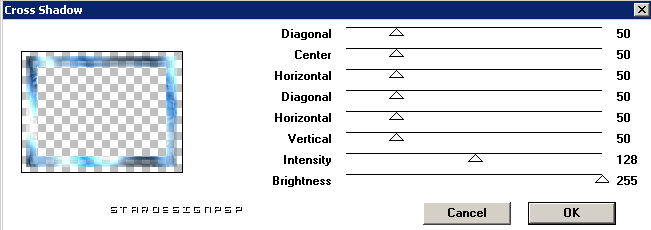
Nos situamos sobre la capa Máscara 2
Efectos_ Complementos_ Graphics Plus / Cross Shadow
(Valores por defecto, salvo los dos últimos valores en
128/235)
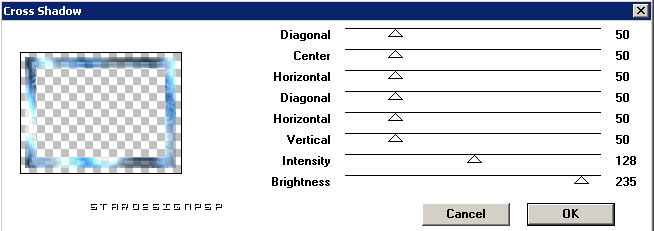
Nos situamos en la capa de la Máscara 3
Efectos_ Complementos_ Graphics Plus / Cross Shadow
(Valores por defecto, salvo los dos últimos valores en 128/215)

Cerrar las capas 2 y 3
5._
Nos situamos en la capa Máscara 3
Activar el texto
Edición_ Copiar
Edición_ Pegar como nueva capa
Colocarlo en la esquina inferior izquierda
Ya podeis firmar vuestro trabajo
Activar el tube Butterfly
Edición_ Copiar
Edición_ Pegar como nueva capa
Colocarlo en la parte inferior derecha
Efectos_ Complementos_ Xero / Porcelain XL
Con los mismos valores que la vez anterior
Efectos_ Efectos 3D_ Sombra en el color de Segundo Plano #002f60
3_ 3_ 85_ 5
6._
Colocaros en la copia del fondo
Edición_ Copiar fusionada
Abrir el programa Animation Shop
Edición_ Pegar como nueva animación
Regresar de nuevo al PSP
Cerrar la capa Máscara 1
Abrir la capa Máscara 2
Edición_ Copiar fusionada
Regresar al programa Animation Shop
Pegar a continuación del marco actual
Regresar de nuevo al PSP
Cerra la capa de la Máscara 2
Abrir la capa de la Máscara 3
Edición_ Copiar fusionada
Regresar al programa Animation Shop
Pegar a continuación del marco actual
Edición_ Seleccionar todo
Comprobar si la animación está correcta
Guardar en formato GIF optimizado
Con esto hemos terminado nuestro trabajo
Nota: Yo personalmente suelo hacer la animación sin añadir mi firma. Al final, cuando ya está terminada la animación, copio como nueva imagen mi firma en el Animation. Triplico la capa (las animaciones que unamos, siempre deben tener el mismo número de capas), y procedo a unir las dos animaciones. De esta forma, si en algún momento quiero usar el tag para regalárselo a otra persona, no tengo mas que añadir su nombre. No os olvideis de añadir el sello de la autora del tutorial. Es justo que valoremos su trabajo
Espero que hayas disfrutado con este tutorial. Yo desde luego he disfrutado mucho en su traducción
Confío que te haya gustado este tutorial
LG Christa
